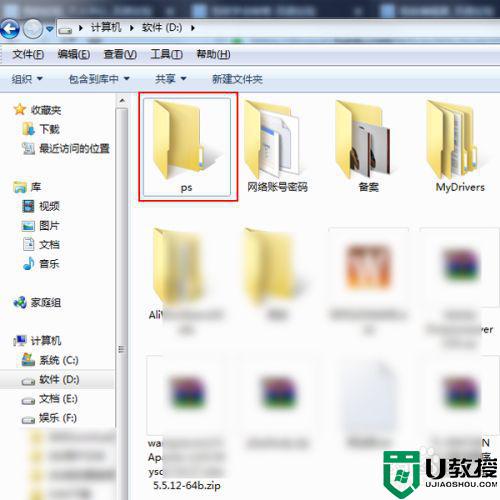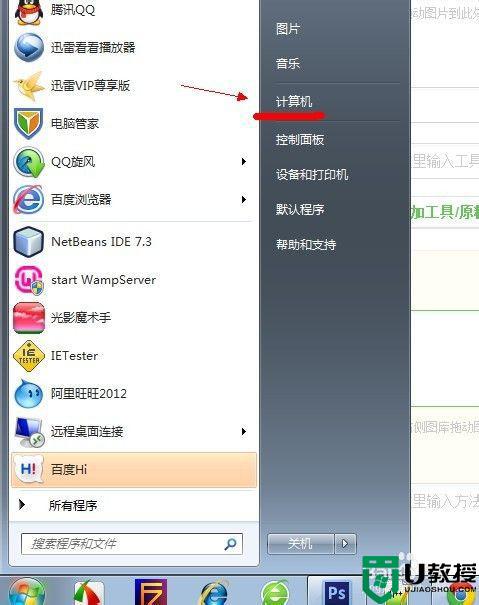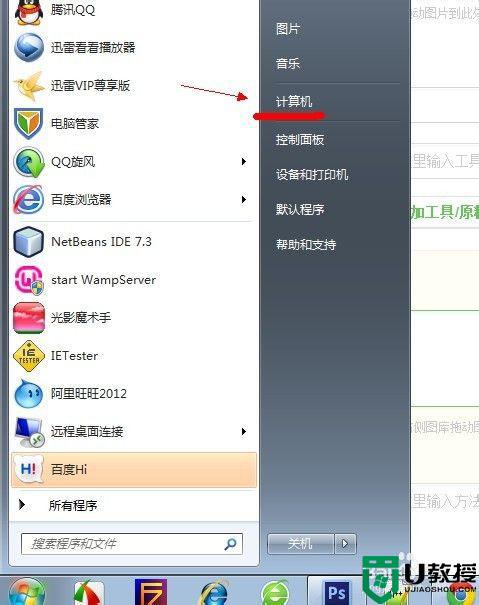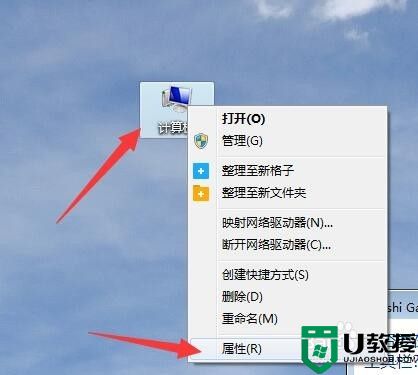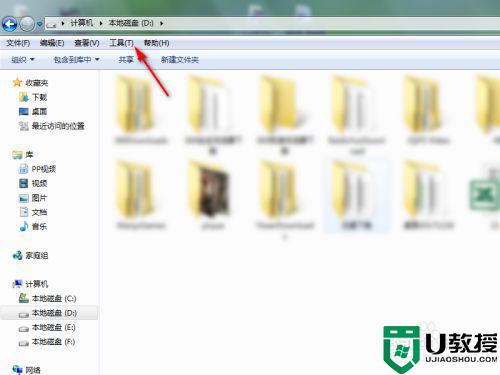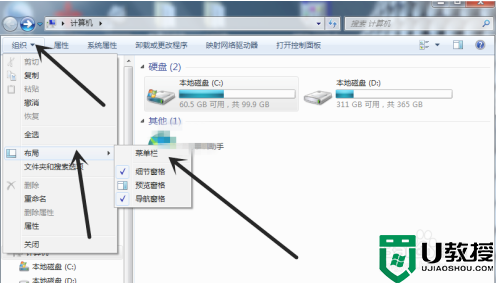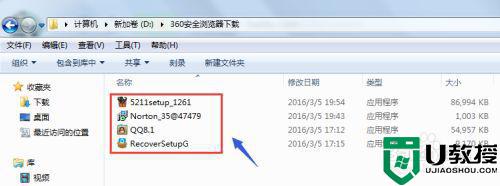win7查看文件夹大小方法 win7怎样显示文件夹大小
时间:2020-12-25作者:zhong
我们在使用电脑是,会保存一些文件,文件上也有大的也有小的,也有的文件太大了,在传输文件就不是很方便,还是要注意下文件的大小,那么win7怎样显示文件夹大小呢,下面小编给大家分享win7查看文件夹大小的方法。
解决方法:
1、打开文件所在的文件夹后,点击要查看大小的文件。
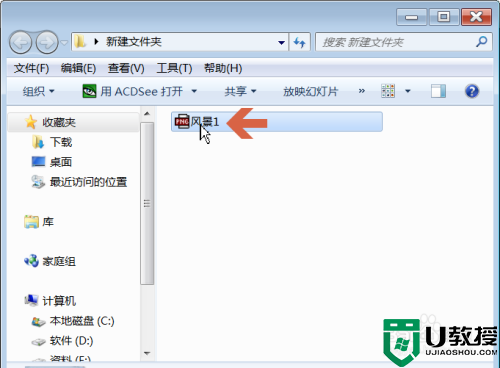
2、点击后,在文件夹窗口下方会显示出所选文件的大小。
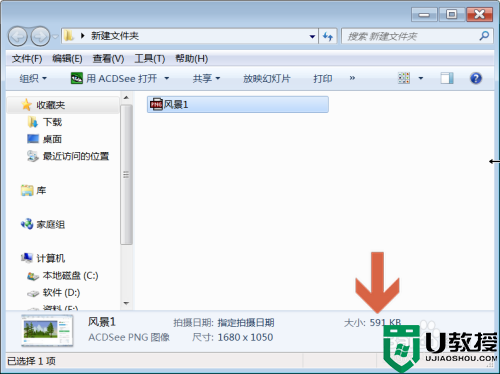
3、如果点击文件后文件夹未显示文件的大小,可能是因为窗口太小。
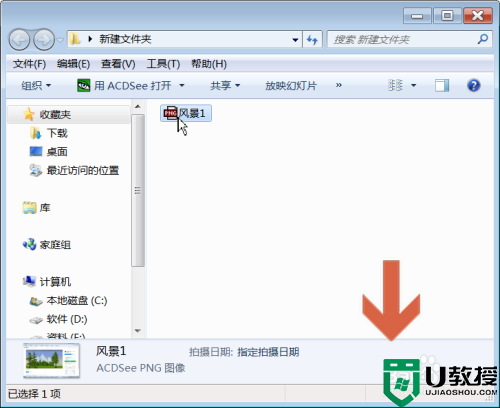
4、此时按住鼠标左键拖动窗口的边框,扩大窗口后即可显示文件大小。
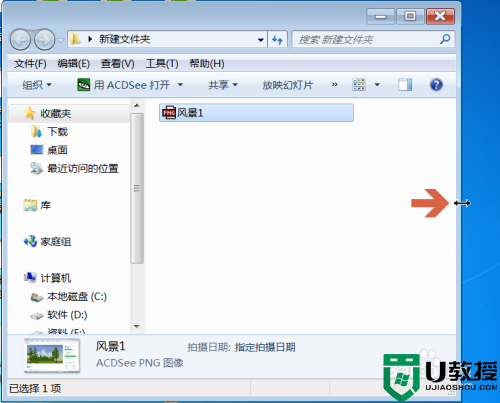
5、也可以在详细信息中查看文件大小。方法是点击图示的【更多选项】按钮。
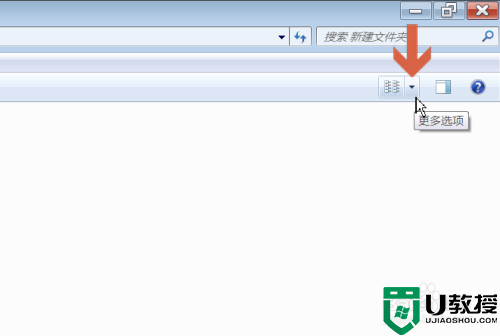
6、点击弹出菜单中的【详细信息】。
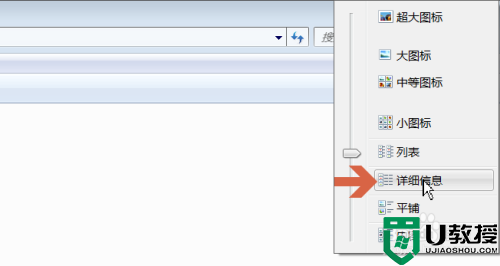
7、这样就会显示出文件的详细信息,可以查看文件大小。
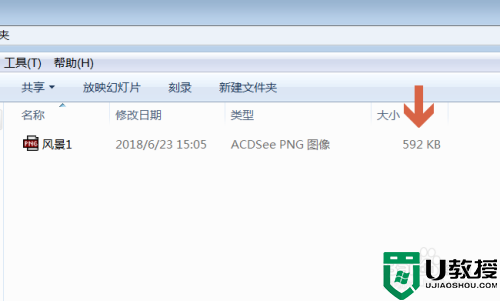
以上就是win7查看文件夹大小的方法,有想知道文件的大小的,可以按上面的方法来进行查看。